
Запустите додаток програми WinRAR одним з відомих Вам способів.
Вивчите склад меню додатку «WinRAR». Особливу увагу приделіть командам меню Commands, Options
Розташуйте об'єкти вікна по імені, типові, розмірові або даті.
Пояснення:
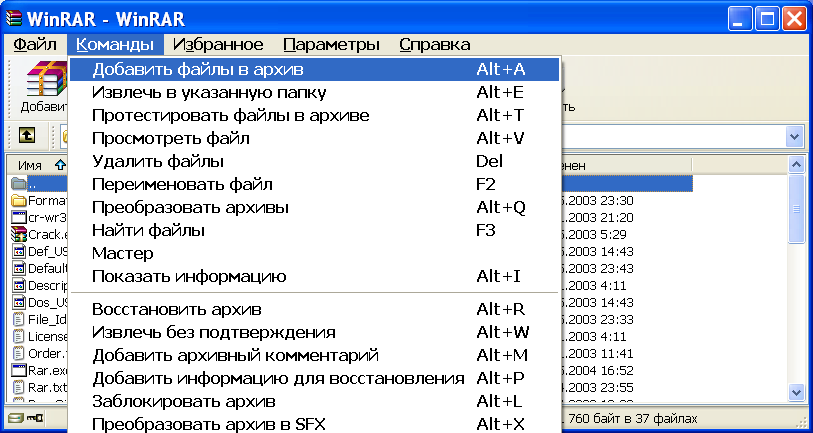
Для роботи з панелями інструментів використуйте меню Options Settings General ToolbarSelect buttons
ЗАВДАННЯ №7.
В папці „Мої документи” створити папку (підкаталог) „Прізвище група – л1”.
В створеній папці створити папки „Архів_1”, „Архів_2”
В папці „Архів_1”, створити архіви: текстових файлів, файлів музики, файлів зображень.
Пояснення:
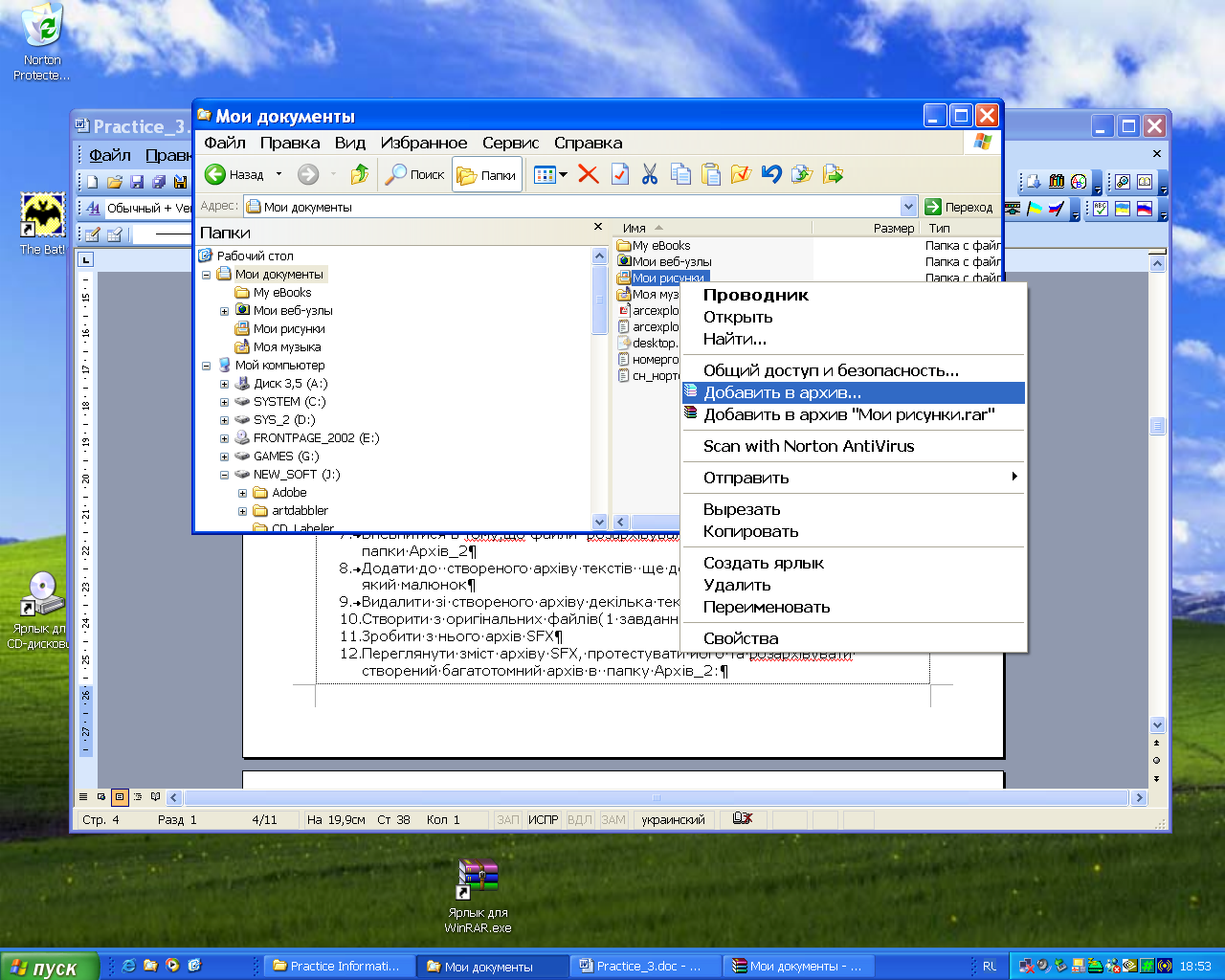
У вікні WinRAR виділіть файли, які хочете заархівувати та нажміть праву кнопку миші. З контекстного меню виберіть команду Add files to archive

Після появи діалогового вікна зробіть необхідні налаштування та натисніть ОК.
Перевірити на помилки створені архіви та розархівувати створені архіви в папку Архів_2:
Впевнитися в тому,що файли розархівувалися правильно та знищити їх з папки Архів_2
Перетворити створені архіви на архіви SFX та розархівувати створені архіви в папку Архів_2:
Впевнитися в тому,що файли розархівувалися правильно та знищити їх з папки Архів_2
Додати до створеного архіву текстів ще декілька текстових файлів та будь який малюнок
Видалити зі створеного архіву декілька текстових файлів
Створити з оригінальних файлів(1 завдання ) багатотомний архів
Зробити з нього архів SFX
Переглянути зміст архіву SFX, протестувати його та розархівувати створений багатотомний архів в папку Архів_2.


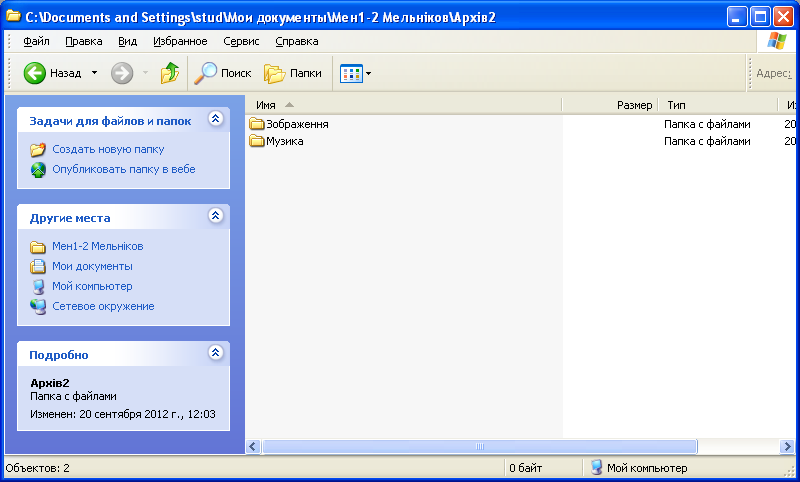
Завдання №8
Створити за допомогою графічного редактора Paint малюнок, на якому обов’язково повинні бути присутніми такі елементи:
Квадрат синього кольору.
Коло червоного кольору.
Фон палітри чорного кольору.
Надпис білого кольору (текст довільний)
зберегти малюнок під назвою „(Ваше прізвище) (Ваше ім’я) – Paint” в форматі „256-цветный рисунок (*.bmp,*.dib)”.
Для того, щоб намалювати квадрат, треба на панелі інструментів графічного редактора Paint вибрати інструмент „прямокутник”.
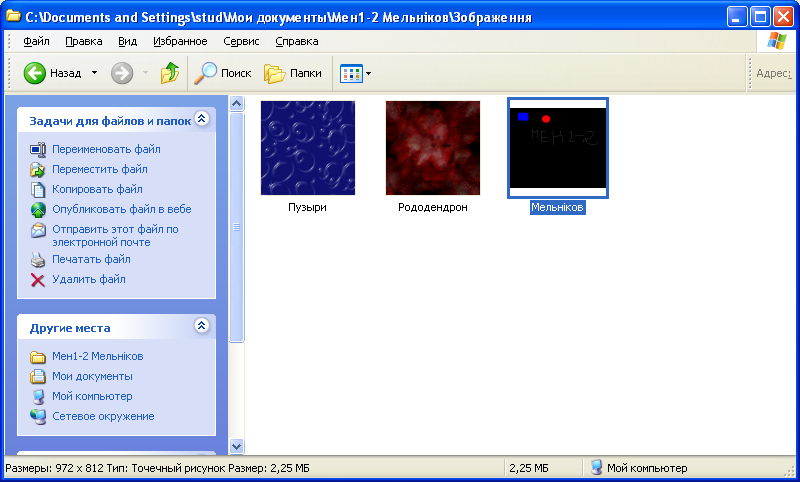

В залежності від того, в якій бік Ви будете більше пересувати мишку, буде побудований прямокутник з більш чи менш однаковими суміжними сторонами. Для того, щоб будувався прямокутник з однаковими суміжними сторонами (квадрат), треба при побудові прямокутника утримувати натиснутою клавішу „Shift”, тоді в який бік Ви б не уводили мишкою, суміжні сторони прямокутника все одно залишатимуться однаковими.
Аналогічно будується коло за допомогою інструменту „еліпс”.

При натиснутій клавіші „Shift” буде побудований еліпс у формі кола.
Для створення надписів на малюнку використовується інструмент „надпис”.

Для зміни кольору фону палітри використовується інструмент „заливка”.

Заливка буде здійснюватись встановленим на палітрі кольором.
![]()
Якщо застосовувати заливку до певних об’єктів на малюнку, то в залежності від того якою кнопкою мишки натискати на об’єкті, буде застосовуватись або колір контуру (передній, на прикладі синій) при натисненні лівою кнопкою мишки, або колір фону (задній, на прикладі блакитний) при натисненні правою кнопкою мишки.
Для зміни поточних кольорів контуру та фону треба з палітри вибрати потрібний колір натисненням відповідної кнопки мишки: для зміни кольору контуру – лівою кнопкою, для зміни кольору фону – правою кнопкою.
Якщо до побудови квадрата, кола або надпису задати відповідні кольори контуру, фону та спосіб заливки, тоді не потрібно буде використовувати інструмент „заливка” для зміни кольорів цих об’єктів.
При побудові прямокутників та еліпсів існує 3 способи заливки:

![]() - заливка буде застосовуватись
лише для контуру прямокутника кольором
контуру (лівою кнопкою мишки) або кольором
фону (правою кнопкою мишки).
- заливка буде застосовуватись
лише для контуру прямокутника кольором
контуру (лівою кнопкою мишки) або кольором
фону (правою кнопкою мишки).
![]() - заливка буде застосовуватись
окремо до контуру і до фону прямокутника.
При побудові прямокутника лівою кнопкою
мишки, контур прямокутника буде кольором
контуру, а фон – кольором фону. Якщо
будувати прямокутник правою кнопкою
мишки кольори будь застосовуватись
навпаки.
- заливка буде застосовуватись
окремо до контуру і до фону прямокутника.
При побудові прямокутника лівою кнопкою
мишки, контур прямокутника буде кольором
контуру, а фон – кольором фону. Якщо
будувати прямокутник правою кнопкою
мишки кольори будь застосовуватись
навпаки.
![]() - заливка буде застосовуватись
лише для фону прямокутника: лівою кнопкою
мишки – кольором контуру, правою кнопкою
– кольором фона.
- заливка буде застосовуватись
лише для фону прямокутника: лівою кнопкою
мишки – кольором контуру, правою кнопкою
– кольором фона.
Збереження малюнку здійснюється командою „Зберегти” в меню „Файл”:

Формат збереження малюнку вибирається у вікні збереження файлу в полі „тип файла”:

Зберегти свою папку на сервері в підпапці групи для перевірки
